很多小伙伴认为AI软件中的光晕工具没有作用,其实不然,AI软件中的光晕效果可以制作出非常自然的太阳光照效果。本期内容为大家分享AI光晕工具在哪?AI怎么利用光晕工具制作光晕效果?以下是详细内容。
一、AI光晕工具在哪?
1、启动电脑桌面的AI软件,进入到AI软件操作界面;
2、鼠标左键长按工具栏中的“矩形工具”图标,在弹出来的窗口点击“光晕工具”即可。
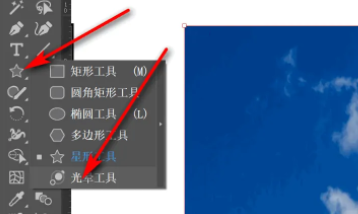
二、AI光晕工具怎么使用?
1、打开AI软件,点击“文件”>“新建”,新建空白文档,从电脑桌面拖入一张天空的图片;
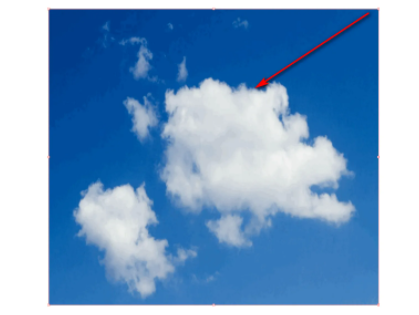
2、点击左侧工具栏中的形状工具组,在弹出的窗口选项中点击“光晕工具”;
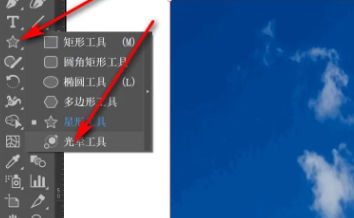
3、通过拖拽鼠标左键,分别在图片中绘制出两个光晕效果;
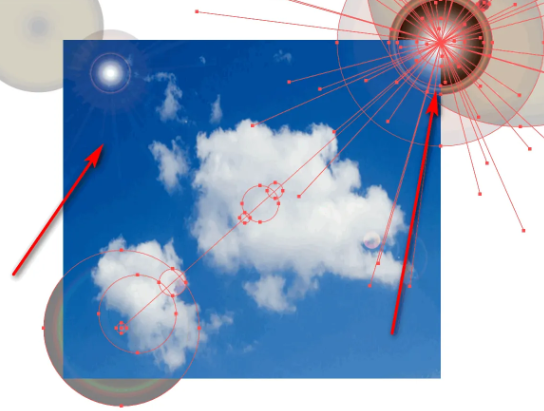
4、点击工具栏中的“矩形工具”,绘制一个图片大小的矩形,将图片遮盖住;
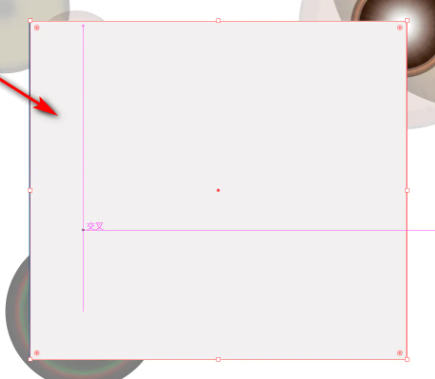
5、选中矩形、图片和光晕,点击菜单栏的“对象”选项,在弹出的下拉框中点击“剪切蒙版”>“建立”;
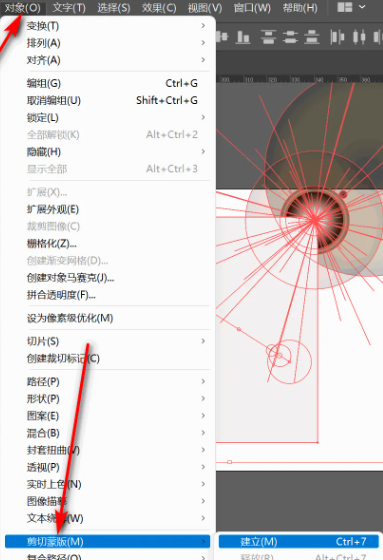
6、点击建立剪切蒙版之后,图片中的光晕效果就制作好了。
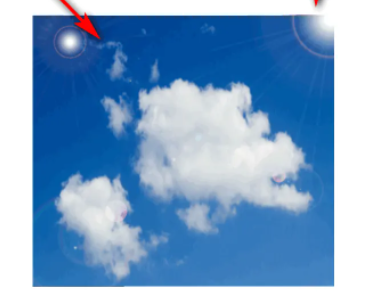
以上就是小编分享的“illustrator(AI)光晕工具在哪?illustrator(AI)怎么利用光晕工具制作光晕效果?”相关内容。希望以上内容能对您有所帮助,小伙伴们我们下期再见哦~

